ホームページを作成して誰でも見られる状態にするには、「サーバー」「ドメイン」が必須です。「サーバー」「ドメイン」についてそれぞれ解説します。
サーバー
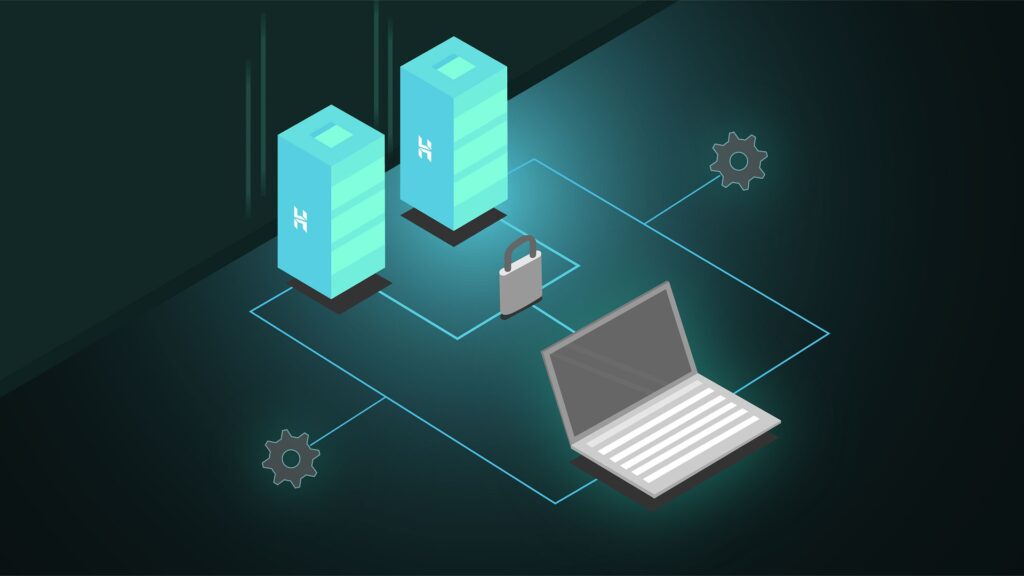
サーバーは、常にインターネットにつながっているコンピュータのことです。市販のパソコンをサーバーとして使うこともできます。ただし、一般的には自身・自社でサーバーを立ち上げるとコストもかかり、運営リスクもあることからレンタルサーバーを使います。
ドメイン
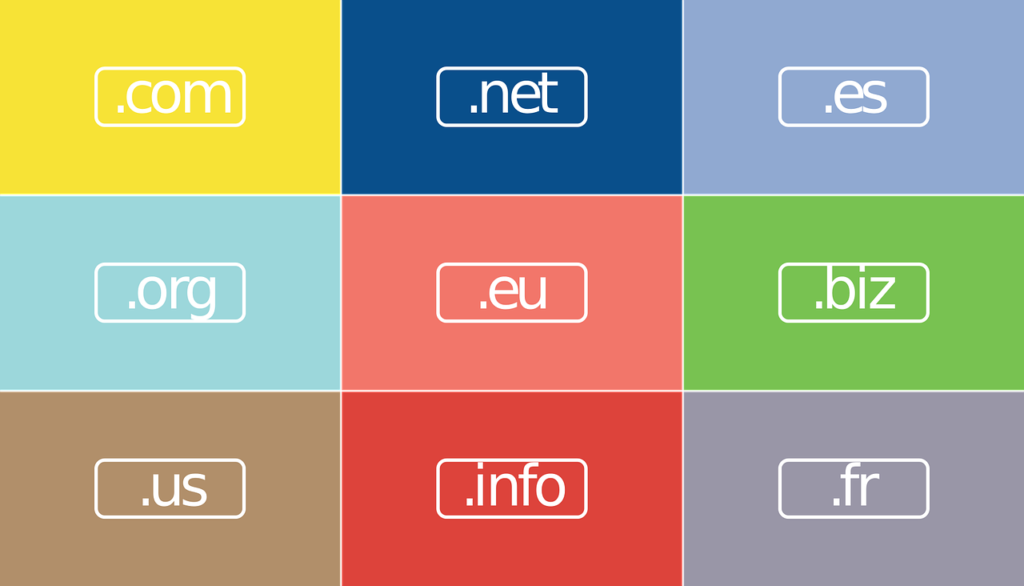
ドメインは、インターネット上の住所情報を表します。当サイトであれば「websitefactory.jp」がドメインに該当する情報です。ドメインはレンタルサーバーに紐づけることで使います。
ドメインを現実にあるもので分かりやすく例えると、サーバーが賃貸などの家で、ドメインが住民票のような住所、WordPressやHTMLなどのホームページに関するデータは家の中に設置する家具に例えることができます。

WSF Hosting
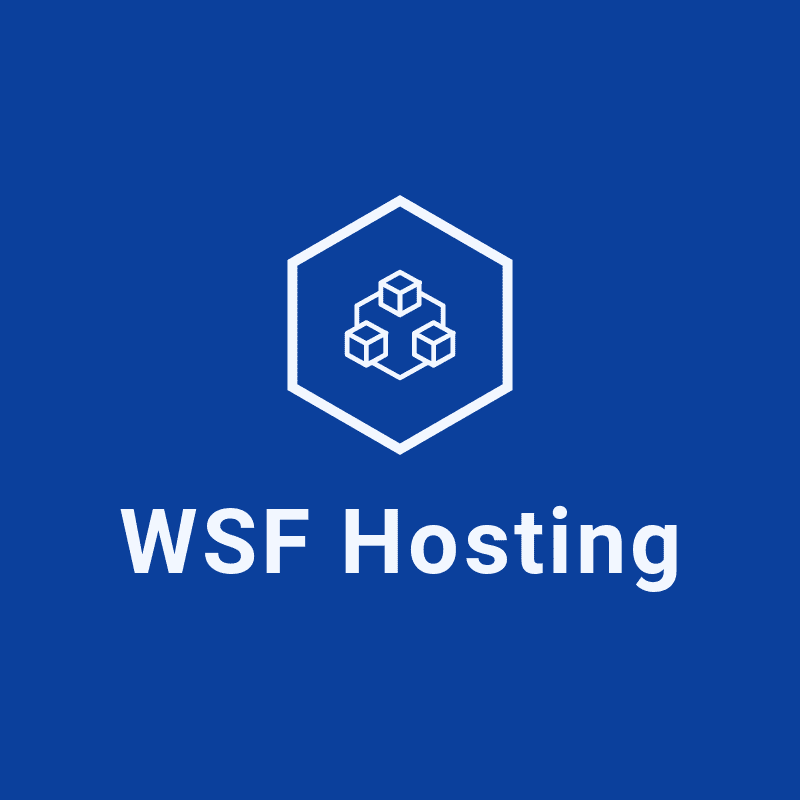
WebSite Factoryはホスティングサービスを提供しており、レンタルサーバーとドメインをセットでご提供いたします。WSF Hosting につきましては下記リンクをご確認ください。
レンタルサーバーとドメインをご自身でセットアップする場合
WebSite Factoryのサービスを使わず、他社のサービスを利用してレンタルサーバーとドメインをセットアップする方法を以下にまとめました。
Kinstaがおすすめの理由
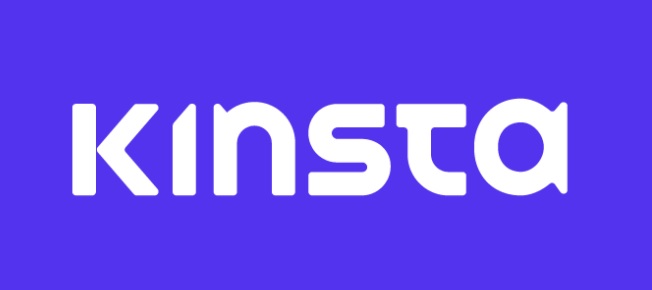
レンタルサーバー選びで最も大切なことは「ページの表示速度」です。以下はGoogleが公表しているデータですが、ページの読み込み速度が遅ければ遅いほど、ユーザーはホームページの閲覧をすぐにやめてしまいます。
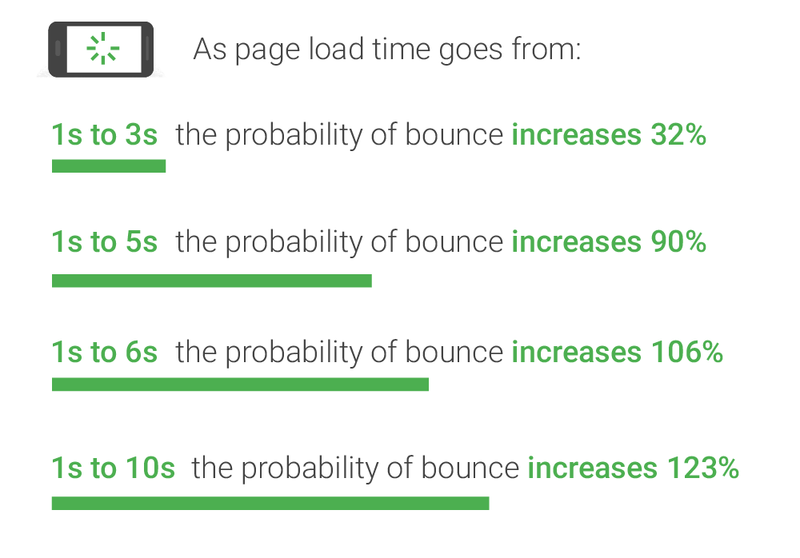
※その他読み込み速度に関する参考資料:Googleその他の研究および見解
Googleは以下のようにも語っています。
3. 遅いより速いほうがいい。
Google は、ユーザーの貴重な時間を無駄にせず、必要とする情報をウェブ検索で瞬時に提供したいと考えています。自社のウェブサイトにユーザーが留まる時間をできるだけ短くすることを目標にしている会社は、世界中でもおそらく Google だけでしょう。Google は、Google のサイトのページから余計なビットやバイトを削ぎ落とし、サーバー環境の効率を向上させることで、自己の持つスピード記録を何度も塗り替えてきました。検索結果の平均応答時間は 1 秒足らずです。Google が新しいサービスをリリースするときには、常にスピードを念頭に置いています。モバイルアプリをリリースするときも、新時代のウェブにふさわしい高速ブラウザの Google Chrome をリリースするときも同じです。今後も、さらなるスピードアップを目指して努力を続けていきます。
Googleが掲げる10の事実
Kinstaは、WordPressの表示速度が他の大手レンタルサーバーと比較しても格段に速いことがわかっています。以下の図は、日本国内シェアNo1のエックスサーバーや日本国内シェアNo2のロリポップとKinstaのページ読み込み速度を比較した図です。このデータからもわかるように、Kinstaはページの読み込み速度に極めて優れています。
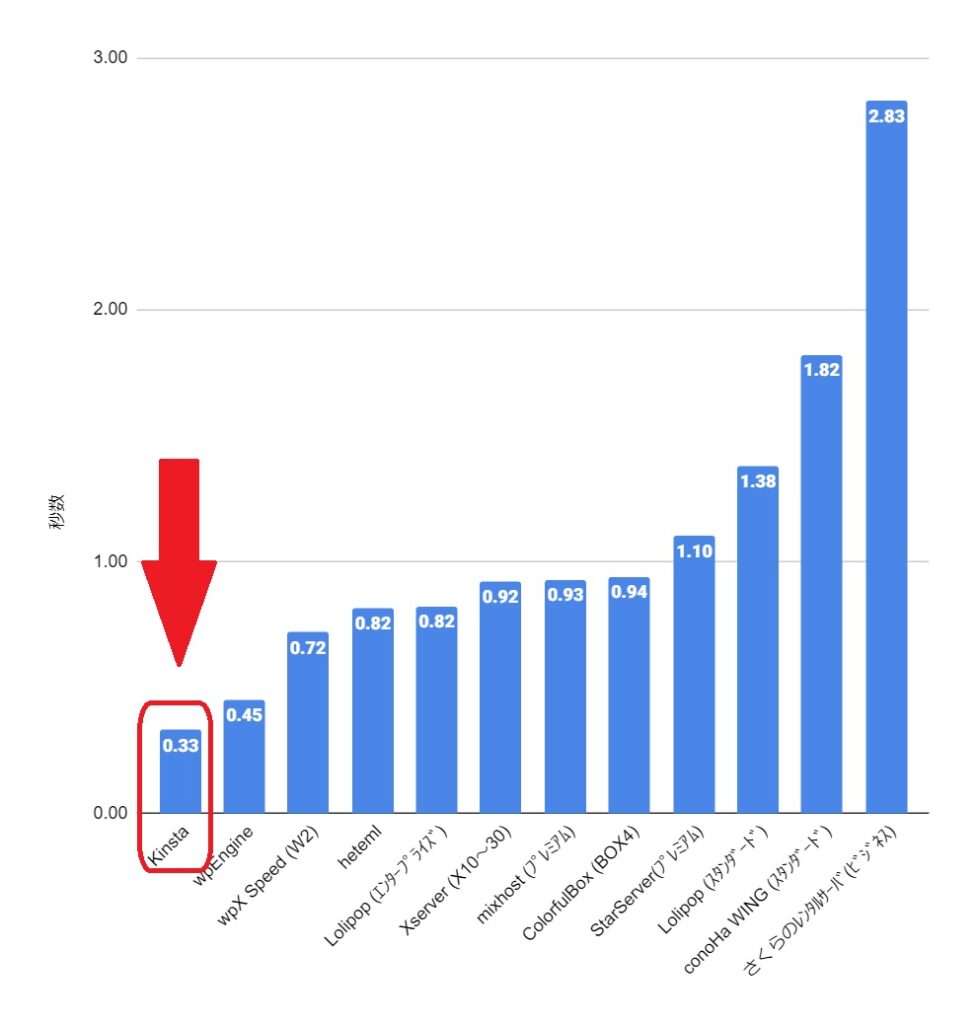
※WSF HostingはKinstaと同じGoogle Cloud Platformを利用します。
もちろん24時間365日サポート対応
Kinstaは、エラーなどのサポート対応を24時間365日行っています。他のWEB制作会社に依頼すると「レンタルサーバー代+サーバーサポート費」などといった形で費用が必要になることがありますが、Kinstaはデフォルトで24時間365日有人対応を行っています。
ここまでサービスがしっかりしていて月額わずか35ドルから
Kinstaはグローバルに展開している生産性の高い企業であることから、無駄なコストをすべてカットし、レンタルサーバーに必要な機能を極限まで高めているため、月額わずか35ドルで世界最高クラスのホスティングサービスを提供しています。
Kinstaの実力
Google Cloud では、KinstaのCase Studyが紹介されており、Kinstaについて以下のような説明があります。
Google Cloud Platform Results(グーグル クラウド プラットフォームの成果)
・Reduces hosting costs by 15% to 20%(サーバーコストを15%~20%カット)
Kinsta Case Study | Google Cloud
・Grows revenue 600% over 3 years(過去3年で600%の収益増)
・Enjoys a customer churn rate of less than 5%(5%未満の解約率)
KinstaでWordPressを始める方法は下記ページでまとめています。
ドメインの取得
下記のリンクからドメインを取得します。
Google Workspaceでドメインを取得する方法
まずは下記リンクへアクセスしたら、右上のタブから日本語を選択します。
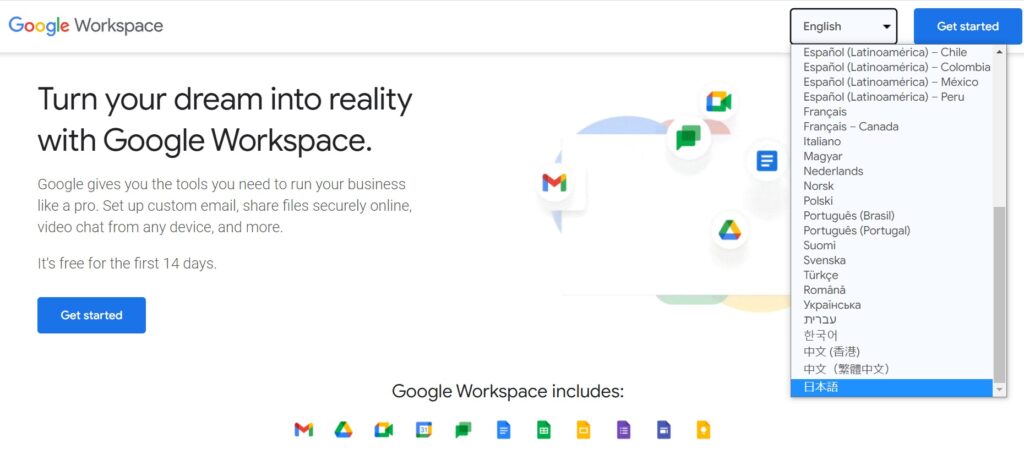
画面が日本語に変わったら、「無料試用を開始」ボタンをクリックします。
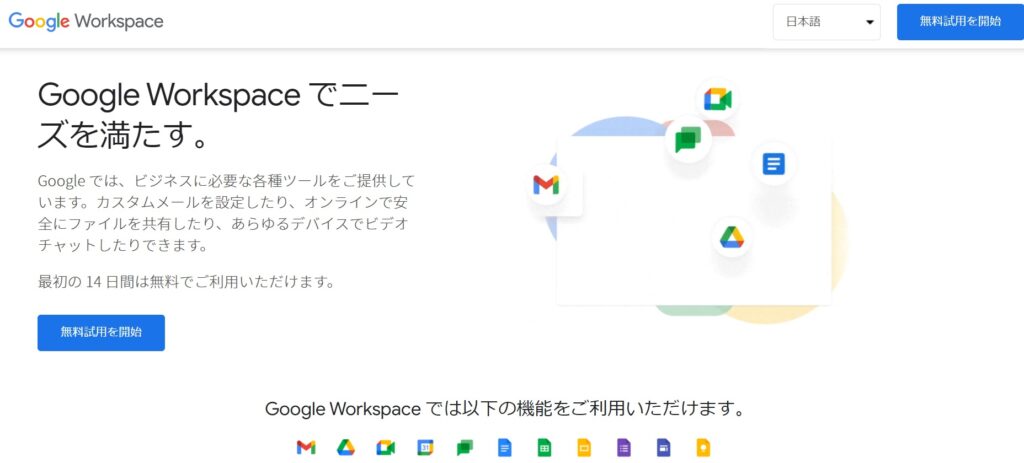
情報を入力して「次へ」をクリックします。
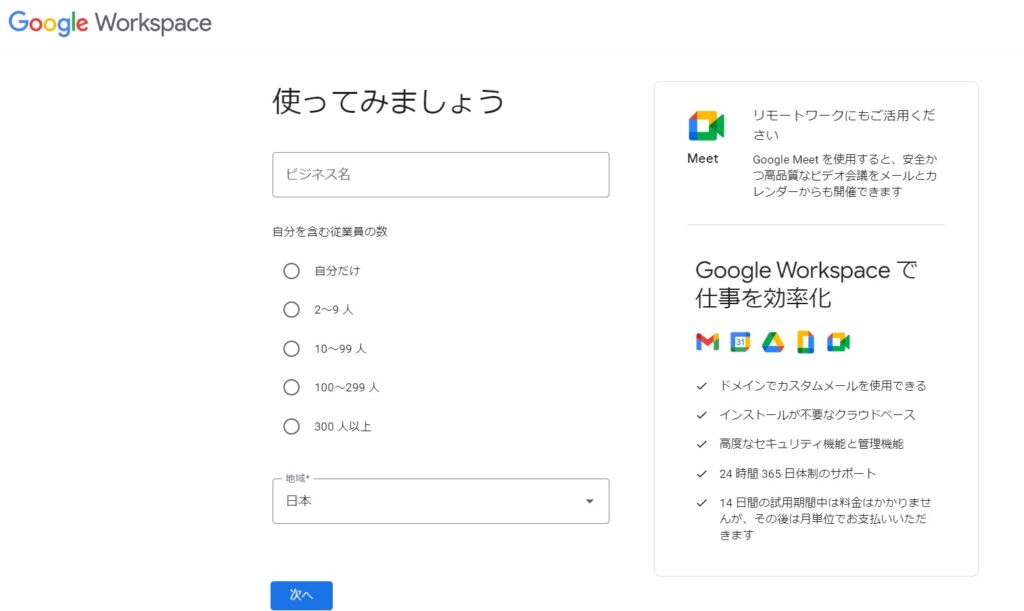
連絡先を入力します。
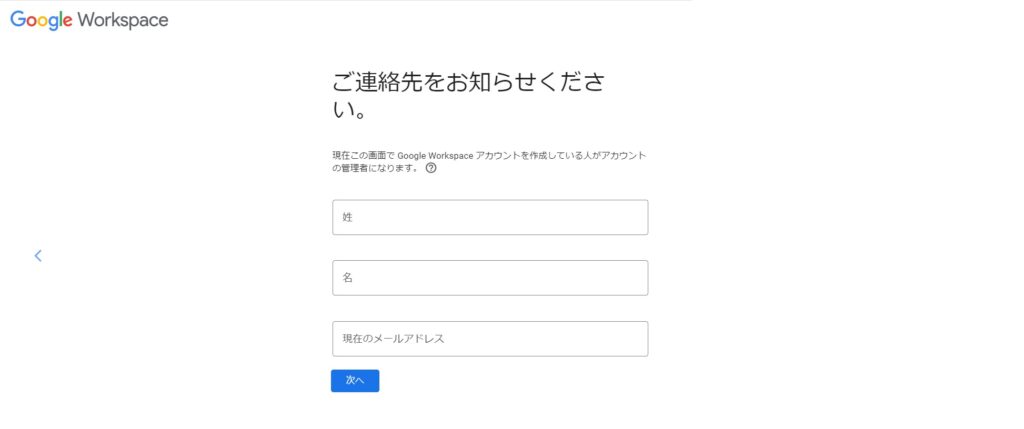
「ドメインを購入」をクリックします。
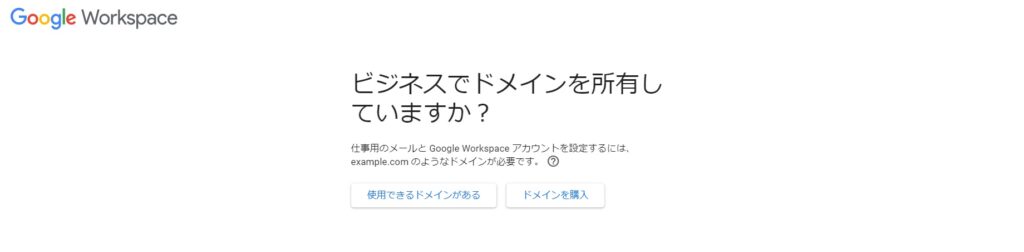
取得したいドメインを検索します。
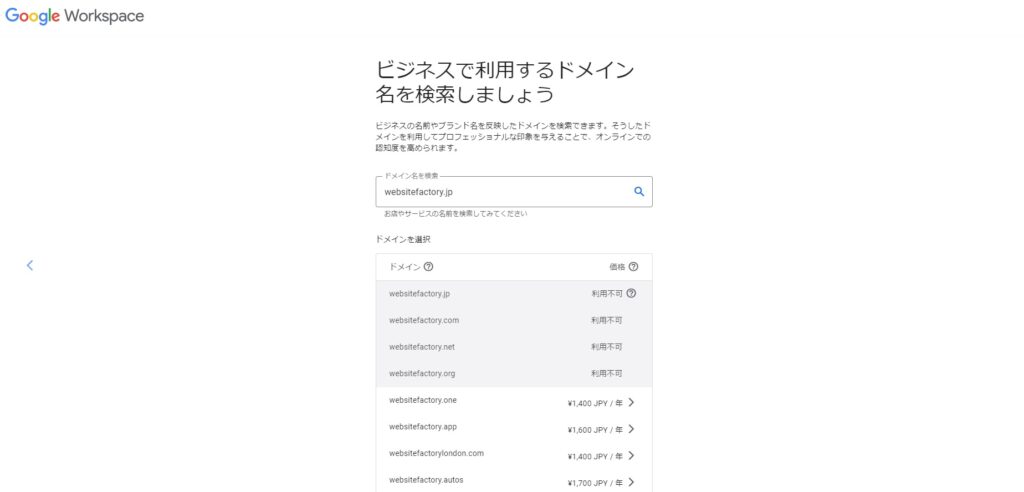
使用可能なドメインを契約します。
Google Workspaceからドメインを取得すると、Gmailで独自ドメインを使える、Google スプレッドシートが使える、その他Googleの便利なサービスが使える、といったメリットがあります。Google以外のサービスからドメインを取得する場合は下記リンクをご参考ください。なお、ドメイン取得サービスは複数ありますが、ドメインはレンタルサーバーとセットで使うという性質上、使いたいレンタルサーバーに合わせて選択するというのが一般的です。弊社はGoogle Cloud Platform(Kinsta)の利用を推奨しているため、Google Workspaceでドメインを取得することを推奨しています。各ドメイン取得サービスの価格差についてですが、ドメイン契約初年度だけ価格を1円にしているサービスもありますが、年間のドメイン更新料は各サービスごとに大きな違いがありません。この事実からも、なるべく使用予定のサーバーやサービスに合わせてドメイン取得サービスを選択していただきたいと考えております。弊社はGoogleのサービス利用を推奨しているため、Google Workspaceからドメインを取得することをおすすめいたします。
Kinstaにドメインを紐づける
Googleでドメインを取得したら、Kinstaにドメインを紐づけましょう。Kinstaにドメインを紐づける方法は「ウェブサイトにドメインを追加する方法」を参照してください。
サーバーにドメインを紐づけたら
サーバーとドメインを紐づけたら、WordPressをサーバーにインストールします。
MyKinstaで新規WordPress/サイトを追加する方法 – Kinsta
WordPressをインストールしたらSSL化などの初期設定を行い、WordPressでのサイトを開始します。弊社にご依頼いただく場合、管理者アカウントを追加していただきますようお願いいたします。